
Det är lätt att förlora din smartphone eller stulka den av någon. Och vad kan du göra om det händer dig? Finns det något sätt att återställa dina data och använda den på en annan telefon? Lyckligtvis har Windows Phone 8 en inbyggd backupfunktion som kan installeras och användas med lätthet. Låt oss se hur det fungerar så att du inte behöver förlora dina data någonsin igen.
Vad kommer din Windows Phone Back Up?
Windows Phone 8 ger sina användare möjlighet att säkerhetskopiera följande typer av objekt:
- Foton och videoklipp
- Textmeddelanden och samtalshistorik
- Telefoninställningar (relaterade till Internet Explorer, plats, låsskärm, Tal etc.)
- Konton du har ställt in
- Internet Explorer-bokmärken
Det finns dock vissa egenskaper du borde veta om hur Windows Phone 8 sparar dessa saker:
- Dina appar kommer att sparas, men deras data (dvs. spelet sparar) kommer inte att göra.
- Startskärmen sparas inte, så alla kakel du har ställt in kommer att gå vilse. Du måste anpassa startskärmen varje gång du återställer telefonen, även om du gör säkerhetskopior.
- Windows Phone 8 behöver en Wi-Fi-anslutning för att ladda upp säkerhetskopiorna till molnet. Om en inte är tillgänglig laddas säkerhetskopiorna en gång i veckan med hjälp av telefonens 3G / 4G-anslutning.
Alla dina foton och videoklipp säkerhetskopieras på din OneDrive, varifrån du kan komma åt dem när som helst, från vilken dator som helst.
Så här kommer du till skärmbilden för säkerhetskopiering
Börja med att gå till applistan på din Windows Phone. Bläddra sedan till Inställningar och tryck på den.
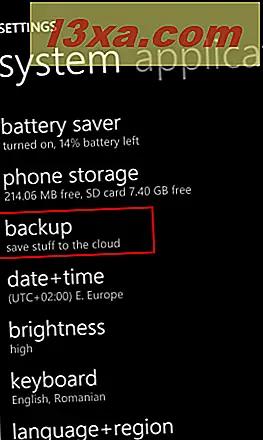
Leta upp säkerhetskopiering, i listan över systeminställningar och tryck på den. På säkerhetskopian har du tre alternativ: applistan + inställningar, textmeddelanden och foton .

För varje typ av objekt som kan säkerhetskopieras ser du om säkerhetskopieringen var på eller inte.
Så här aktiverar eller avaktiverar du säkerhetskopian för din applista och inställningar
Låt oss se hur du säkerhetskopierar applistan och inställningarna:
Tryck på applistan + inställningar . Om du vill aktivera säkerhetskopieringen för dessa objekt ställer du in Backup- omkopplaren till På .

Nedanför den här omkopplaren visar också Windows Phone 8 ett kortmeddelande som säger när den senaste säkerhetskopian gjordes.

Du kan utföra en manuell säkerhetskopiering genom att knacka på säkerhetskopiering nu .

Om du trycker på avancerat visas den avancerade skärmen. Där har du möjlighet att ta bort din applista + inställningar backup och den automatiska backupen för den här kategorin av objekt är avstängd.

Du måste manuellt slå på säkerhetskopian för applistan + inställningar om du vill att sådana säkerhetskopior ska utföras igen.
Så här aktiverar eller avaktiverar du säkerhetskopiering för textmeddelanden
På backup-skärmen är det andra objektet textmeddelanden . Tryck på den.
De tillgängliga säkerhetskopiorna är SMS-säkerhetskopiering och chatt-säkerhetskopiering .

Använd motsvarande brytare för att slå på eller av .
Så här aktiverar eller avaktiverar du säkerhetskopiering för foton och videoklipp
I backup-skärmen är det tredje objektet foton . Tryck på den. En lista över säkerhetskopieringsinställningar visas för foton och videoklipp.

För varje kategori (foton och videoklipp) kan du välja ett av följande alternativ:
- Ladda inte upp - självklart kommer dina bilder eller videoklipp inte att sparas på OneDrive.
- God kvalitet - dina foton eller videoklipp sparas på OneDrive, med en lägre upplösning än originalet, så att det krävs mindre data för att överföra dem när du använder din dataplan. Videos kommer dock inte att laddas upp om inte en Wi-Fi-anslutning är tillgänglig.
- Bästa kvalitet - dina foton eller videoklipp laddas upp med sin ursprungliga upplösning och kvalitet, men de säkerhetskopieras endast när en Wi-Fi-anslutning är tillgänglig.
OBS! Möjligheten att säkerhetskopiera videoklipp erbjuds inte i alla regioner och länder. Om du är baserad i USA är det här alternativet tillgängligt. I andra länder tillåter du dock med Windows Phone 8 att bara säkerhetskopiera bilder, inte videor. Vi finner det här konstigt och vi förstår inte motiveringen att inte erbjuda denna säkerhetskopiafunktion i alla länder. Om du stöter på det här problemet, tveka inte att dela med dig av en kommentar.
Slutsats
Det går inte att ställa in automatiska säkerhetskopior på Windows Phone 8-enheter. Med tanke på hur mycket de kan hjälpa till när du förlorar din telefon, händer något med det eller helt enkelt när du vill byta telefon med en nyare, borde du alltid ha dem påslagen.
Om du letar efter fler tips och tricks om Windows Phone, tveka inte att läsa artiklarna som rekommenderas nedan.



